なぜ絵文字を使うか
見出しは「アイコン+文字による説明」で表現するとわかりやすいです。
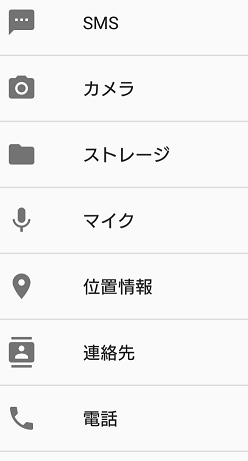
絵文字を使うと、この「アイコン+文字による説明」がテキストデータだけで簡単に実現できます。
利用例
私は以下のように絵文字を整理に利用しています。
ブックマークの整理
それぞれのフォルダにこんなものを入れてます
- 🗑️ 使わなさそうなブックマーク
- ⛏ フリー素材などのツール系サイト
- 📍 定期巡回サイト
- 💲 銀行や証券会社などお金関係のサイト
- 🏡 電気料金やNHKなど生活に関するサイト
- 🏢 仕事に関するサイト
- 🚀 趣味に関するサイト
他にも、Faviconだけを載せてブックマークバーのスペースを節約してたりします。

OneNoteの見出し
本の内容をOneNoteにまとめたら、ページのタイトルに📗の絵文字をつけています。

Pythonは🐍タグ、Jupyterは🪐タグ、Pandasは🐼タグ

整理に使える絵文字の一覧
整理に使えそうな絵文字を集めました(私見です)。
Windowsの日本語変換で出せない絵文字もあるので、私は「単語登録」列の読みで単語登録(範囲選択してCtrl+F10)して使っています。

| 見た目 | Windowsでの変換の出し方 | 単語登録 | イメージ・使いどころ |
|---|---|---|---|
| 👍 | ぐっど | - | 良い |
| 👎 | ? | ばっど | 悪い |
| 📌 | ぴん | - | ダッシュボード、アノテーション・メタ情報 |
| 🏡 | いえ | - | 生活 |
| 💲 | おかね | - | お金・資産 |
| 🏢 | びる | 会社・仕事 | |
| 📝 | めも | メモ | |
| 📃 | かみ | チェックリスト | |
| ⛏ | つるはし | ツール | ツール系アプリ |
| 📗📘📙📕 | ほん | 本、何種類かあるので使い分けできる | |
| ✍ | えんぴつ | 手を動かす作業、ハンズオン | |
| 🔒 | かぎ | 暗号化通信、SSL、機密事項 | |
| 🗑️ | ? | ごみばこ | 仮削除用のフォルダ(ファイルのごみばこ) |
| 🐍 | へび | Python(ニシキヘビの意) | |
| 📢 | めがほん | アナウンス | |
| 💯 | まんてん | 満点、完璧、100点、評価・採点 | |
| 📈📉📊 | ちゃーと | グラフ、可視化 | |
| ✅☑✔ | ちぇっく | OK、チェック、確認した、終了済み | |
| ⭕ | ? | まる | OK |
| ❌ | ? | ばつ | NG |
| 🚫 | きんし | - | 禁止 |
| 🔖 | しおり | TODO、タスク、やること、再開位置 | |
| ⚗ | ? | ふらすこ | 科学、技術 |
| 🌐 | ちきゅう | インターネット | |
| 🌍🌎 | ちきゅう | 地球、地球儀、世界 | |
| 💬 | ふきだし | チャット、会話、発言、コメント | |
| 💭 | ふきだし | 思っていること | |
| 🎵 | おんぷ | 音楽、音量 | |
| 📆 | かれんだー | カレンダー | |
| ⏰ | とけい | 時間、time | |
| ⌛ | すなどけい | 待ち時間、wait | |
| 📰 | しんぶん | ニュース、WEB記事、新聞 | |
| ⚙ | はぐるま、ぎあ | (アプリの)設定 | |
| 🔗 | りんく | WEBページのリンク、参照先 | |
| 🔋 | でんち | ノートPC・スマホのバッテリー | |
| 💾 | ふろっぴー | ファイル保存 | |
| 📁📂 | ふぉるだ | ファイルを開く、読み込み | |
| 🎬 | えいが | 動画ファイル | |
| 📺 | てれび | 動画のストリーミング配信 |
ファイルアイコンに使えそうな絵文字の一覧
| 絵文字・使いどころ | Windowsでの変換の出し方 | 単語登録 |
|---|---|---|
| 📂フォルダ | ふぉるだ | - |
| 📗エクセル | ほん | xls |
| 📕パワーポイント | ほん | ppt |
| 📘ワード | ほん | doc |
| 🟪OneNote | しかく | one |
| 📑その他文書ファイル(pdf, rtf, ) | ? | pdf |
| 📝マークダウン・AsciiDoc(md, asc, adoc, asciidoc) | めも | - |
| 📰html | しんぶん | - |
| 📄その他のテキスト(txt, csv, log, json, yaml, yml, toml, xml, css, js, ts, dot) | かみ | - |
| 🖥ソースコード(bas, vb, c,cpp,cs, h, bat, ps1, sh, go, jl, swift, scala) | ぱそこん | - |
| ☕javaファイル(java, jar) | のみもの | - |
| 🐍Pythonファイル( .py) | へび | - |
| 🪐Jupyter Notebookファイル(ipynb) | わくせい | - |
| 📞SQLファイル(sql) | でんわ | - |
| 📊PowerBI、SAS、Rファイル(pbix, sas, r, RData, rds, rda) | ぐらふ | - |
| ⚙設定ファイル(inf, ini) | はぐるま | - |
| 💿実行ファイル(exe, dll, ) | ? | cd |
| 📦圧縮ファイル(zip, 7z, lzh, cab, tar, gz, tgz, ) | ? | にもつ |
| 🖼画像 bmp, jpg, png, gif, ico | かいが | - |
| 🔊音声(wav, wave, ogg, mp3, wma, mid, midi) | すぴーかー | - |
| 🎬動画(mp4, avi, wmv, flv, mpg, mkv) | えいが | - |
応用:ファイルツリーにファイルアイコンとして絵文字を付与
コマンドプロンプトやPowerShellでは、以下のコマンドでファイルツリーを出力できます。
(tree /f)
この出力結果に、正規表現による置換を使って、拡張子ごとに対応する絵文字を追加します。
(tree /f) `
-replace "└─","└─📂" `
-replace "├─","├─📂" `
-replace "([\s│]*)(.+\.(xls|xlsx))$",'$1📗$2' `
-replace "([\s│]*)(.+\.(doc|docx))$",'$1📘$2' `
-replace "([\s│]*)(.+\.(ppt|pptx))$",'$1📕$2' `
-replace "([\s│]*)(.+\.(pdf|rtf))$",'$1📑$2' `
-replace "([\s│]*)(.+\.(md|asc|adoc|asciidoc))$",'$1📝$2' `
-replace "([\s│]*)(.+\.html)",'$1📰$2' `
-replace "([\s│]*)(.+\.(txt|csv|log|json|yaml|yml|toml|xml|css|js|ts|dot))$",'$1📄$2' `
-replace "([\s│]*)(.+\.(bas|vb|c|cpp|bat|ps1|sh|go|jl|swift|scala))$",'$1🖥$2' `
-replace "([\s│]*)(.+\.(java|jar))$",'$1☕$2' `
-replace "([\s│]*)(.+\.(py))$",'$1🐍$2' `
-replace "([\s│]*)(.+\.(ipynb))$",'$1🪐$2' `
-replace "([\s│]*)(.+\.(sql))$",'$1📞$2' `
-replace "([\s│]*)(.+\.(pbix|sas|r|RData|rds|rda))$",'$1📊$2' `
-replace "([\s│]*)(.+\.(inf|ini))$",'$1⚙$2' `
-replace "([\s│]*)(.+\.(exe|dll))$",'$1💿$2' `
-replace "([\s│]*)(.+\.(zip|7z|lzh|cab|tar|gz|tgz))$",'$1📦$2' `
-replace "([\s│]*)(.+\.(bmp|jpg|jpeg|png|gif|ico))$",'$1⛰$2' `
-replace "([\s│]*)(.+\.(wav|wave|ogg|mp3|wma|mid|midi))$",'$1🔊$2' `
-replace "([\s│]*)(.+\.(mp4|avi|wmv|flv|mpg|mkv))$",'$1🎬$2' `
> ファイルツリー.txt
出力結果
(PowerShellだとフォントが絵文字に対応していないので、ファイルツリー.txtに出力した文字列を、ブラウザやOneNoteなどで閲覧してください)
│ 🪐LibROSA使い方.ipynb
│ 🪐metric_learning.ipynb
│ 🪐prac_fastai.ipynb
│ 📝readme.md
│ 🪐statsmodels_glm.ipynb
│ 📄ファイルツリー.txt
│
├─📂output
│ └─📂glm
│ ⛰iris-散布図行列.png
│ ⛰テストデータの予測と決定境界.png
│
└─📂proto
│ .gitignore
│ 🐍eda.py
│ 🪐eda_usage.ipynb
│ 📝readme.md
│
├─📂output
│ └─📂usage
│ ⛰iris-散布図行列.png
│ ⛰散布図.png
│
└─📂__pycache__


